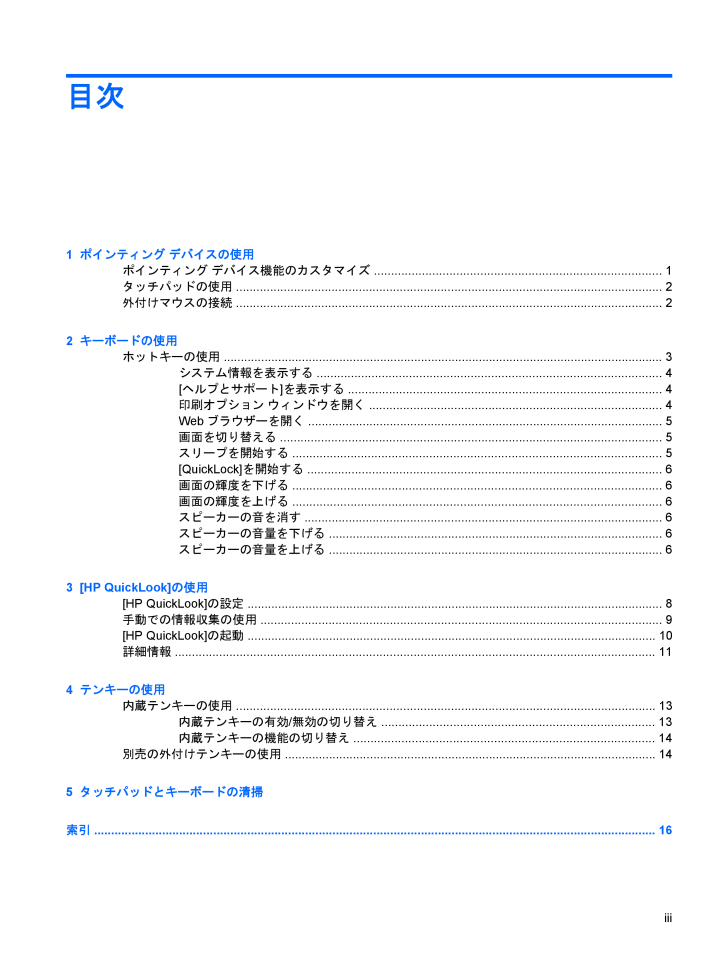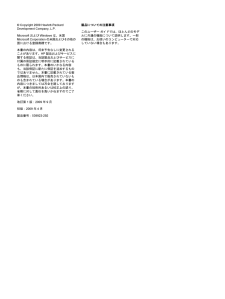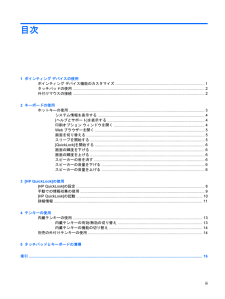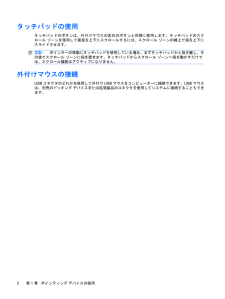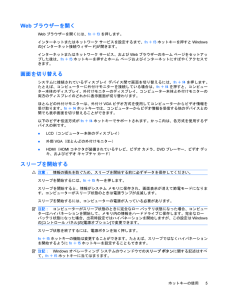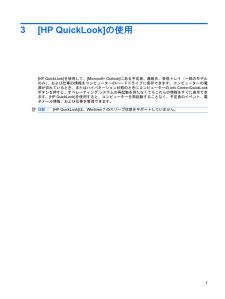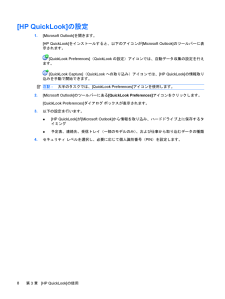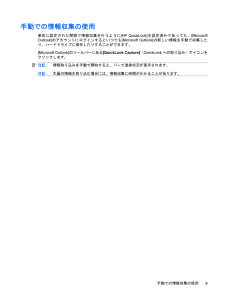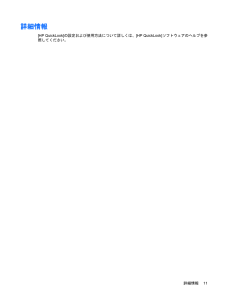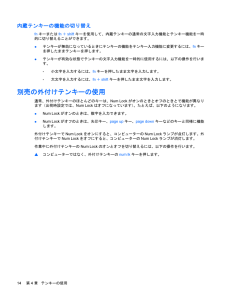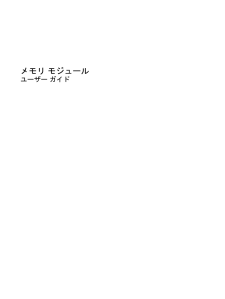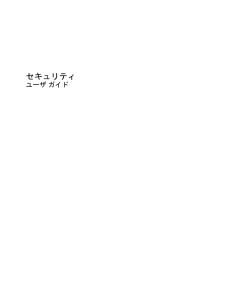3

目次1 ポインティング デバイスの使用ポインティング デバイス機能のカスタマイズ .................................................................................... 1タッチパッドの使用 ............................................................................................................................. 2外付けマウスの接続 ............................................................................................................................. 22 キーボードの使用ホットキーの使用 .............................................................................................................................. ... 3システム情報を表示する ..................................................................................................... 4[ヘルプとサポート]を表示する ............................................................................................ 4印刷オプション ウィンドウを開く ...................................................................................... 4Webブラウザーを開く ........................................................................................................ 5画面を切り替える ................................................................................................................ 5スリープを開始する ............................................................................................................ 5[QuickLock]を開始する ........................................................................................................ 6画面の輝度を下げる ............................................................................................................ 6画面の輝度を上げる ............................................................................................................ 6スピーカーの音を消す ......................................................................................................... 6スピーカーの音量を下げる .................................................................................................. 6スピーカーの音量を上げる .................................................................................................. 63 [HP QuickLook]の使用[HP QuickLook]の設定 .......................................................................................................................... 8手動での情報収集の使用 ...................................................................................................................... 9[HP QuickLook]の起動 ........................................................................................................................ 10詳細情報 .............................................................................................................................. ............... 114 テンキーの使用内蔵テンキーの使用 ........................................................................................................................... 13内蔵テンキーの有効/無効の切り替え ................................................................................ 13内蔵テンキーの機能の切り替え ........................................................................................ 14別売の外付けテンキーの使用 ............................................................................................................. 145 タッチパッドとキーボードの清掃索引 .............................................................................................................................. ....................................... 16iii





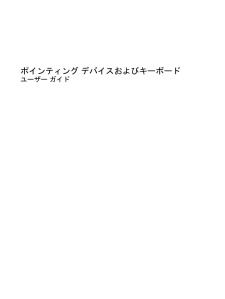


![前ページ カーソルキー[←]でも移動](http://gizport.jp/static/images/arrow_left2.png)